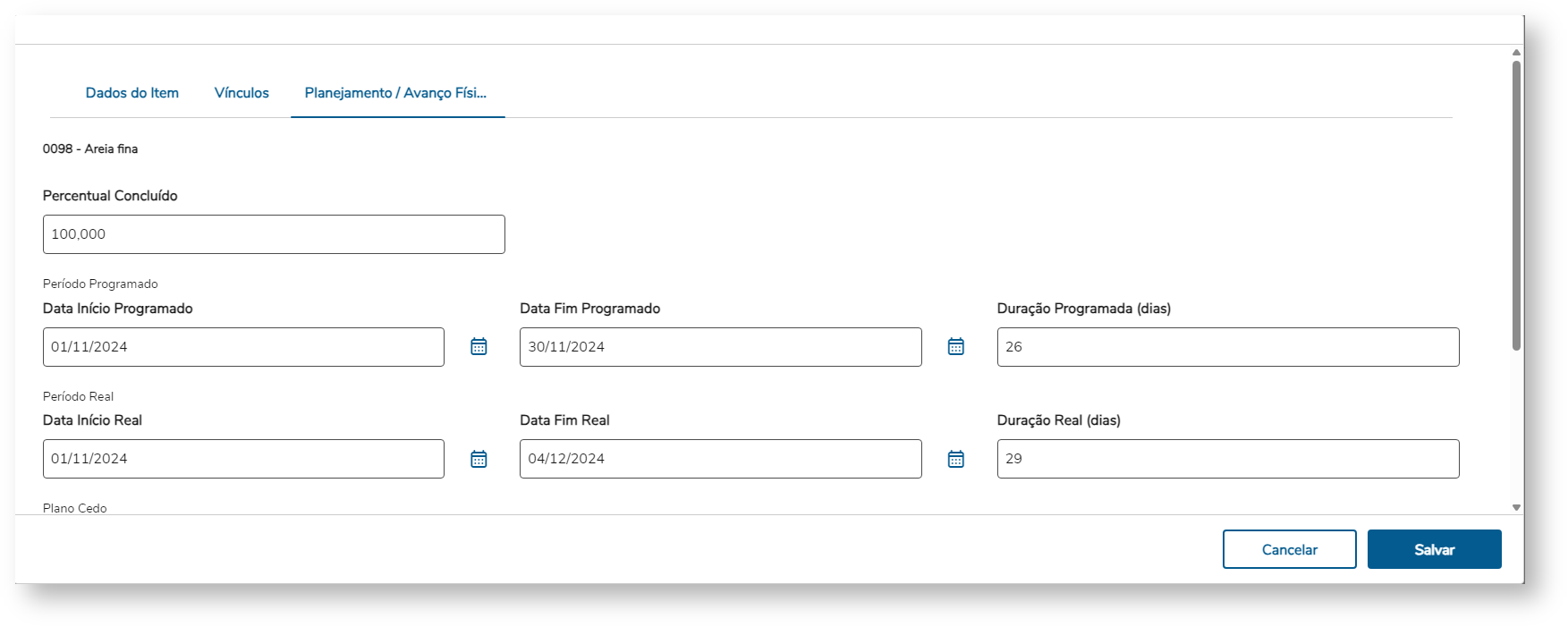Criar item: Ao abrir a planilha executiva pela primeira vez será exibida a seguinte mensagem:
Para criar item basta acionar o botão "Criar Item" ou poderá optar por "Importar XLS". Para mais informações sobre a importação clique em: Importar Planilha Executiva do Excel.
Criar Item: Nesta opção serão exibidas 3 abas:
- Dados do Item: Nesta aba cadastramos todas as informações do item, e alguns desses campos são obrigatórios, por isso estes estão sinalizados e serão descritos na sequência:
Código: o Código é um campo obrigatório no cadastro do Item, não pode ser editado após salvar e, pode ou não possuir uma máscara, caso assim esteja definido no parâmetro do projeto;
Nome: Nome para identificação do Item que, assim como o código, é um campo obrigatório no cadastro;
Descrição: Descrição breve do Item;
Descrição completa: Descrição mais detalhada do Item;
Código Auxiliar: Código Auxiliar do Item caso deseje;
Disciplina: Disciplina do Item, caso queira classificar, assim como as tarefas, por área de atuação, por exemplo;
Quantidade: Quantidade do Item, que também é um campo obrigatório;
Unidade: Unidade de medida do Item, que deverá ser informada por ser mais um campo obrigatório;
Valor Unitário: Valor Unitário e obrigatório do Item;
Valor Total: Valor Total do Item com base na quantidade e valor unitário informados. É um campo calculado e por essa razão não é um editável.
- Vínculos: Na aba de Vínculos, será possível selecionar uma ou mais tarefas, que serão vinculadas ao item, informando seus respectivos percentuais:
Clicando na aba Vínculos, o usuário poderá Localizar Tarefa, bastando informar o código ou descrição, e preencher o Percentual do item na tarefa.
Caso o usuário não esteja de posse das informações da tarefa, ao clicar na lupa, disponível no campo de Localizar Tarefa, serão apresentadas as tarefas disponíveis para serem vinculadas:
Também é possível efetuar uma pesquisa nessa tela, quando a quantidade de tarefas for muito grande:
Em seguida, basta selecionar a tarefa:
Retornando à tela anterior, agora com a tarefa aparece preenchida e com o percentual disponível para a respectiva tarefa informado, podendo alterá-lo para menos caso preferir:
Clicando em Aplicar, a tarefa estará vinculada ao item e visível na parte inferior da tela, que irá listar todas as Tarefas associadas ao item, e seu respectivo percentual for vinculado:
Clicando no ícone de um lápis localizado do lado direito da tarefa vinculada, é possível editar o percentual da tarefa associada ao item:
Será exibida a tela para informar o novo percentual e aplicar:
Caso deseje desvincular uma tarefa que está associada ao item em criação/edição; será necessário clicar no ícone da Lixeira, localizado no canto direito, na linha da tarefa em questão, conforme destacado na imagem abaixo:
Será exibida uma mensagem com a opção de voltar para a edição ou confirmar a exclusão do item:
Optando pela exclusão, o vínculo será removido e a tarefa não estará listada entre as tarefas associadas ao item; porém, ainda será necessário clicar no botão Salvar do item, para efetivar a exclusão:
Observações da Planilha Executiva:
- A PlanilhaExecutiva permite a inclusão de item sem a obrigatoriedade de quantidade, valor unitário e unidade para os items que não são de último nível.
- Quando alterar um item da planilha para um nível que que não possuirá vínculos e planejamento o sistema passa a excluir os vínculos e planejamento.
- Se o item da planilha for de último nível porque foi ate o final da máscara irá obrigar o preenchimento da unidade, quantidade e valor.
- Se não for de último nível aceitará nulo nos campos quantidade , valor unitario e unidade.
- Se informar a quantidade maior que zero o item passa a ser considerado de último nível.
- Não será permitido passar um item da planilha para último nível quando a mesma possuir filhos.
- Não deixará cadastrar um filho para item de último nível.
- Planejamento /Avanço Físico:
Nessa aba, será possível informar as datas e durações, programadas e reais, assim como o percentual concluído do item.
Obs: Os campos:
- Data Início Cedo
- Data Fim Cedo
- Data Início Tarde
- Data Fim Tarde
Serão alimentados pelo PERT da Planilha Executiva.